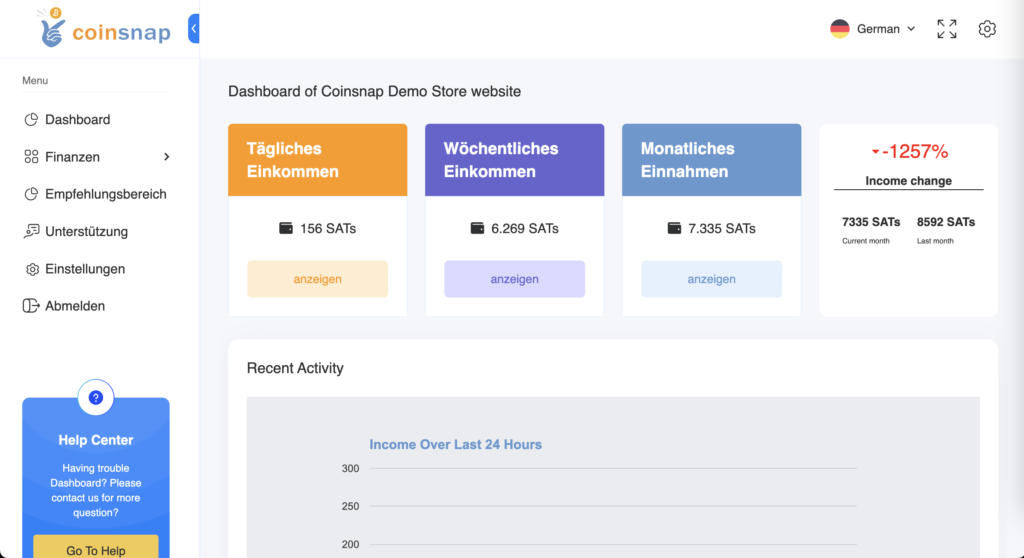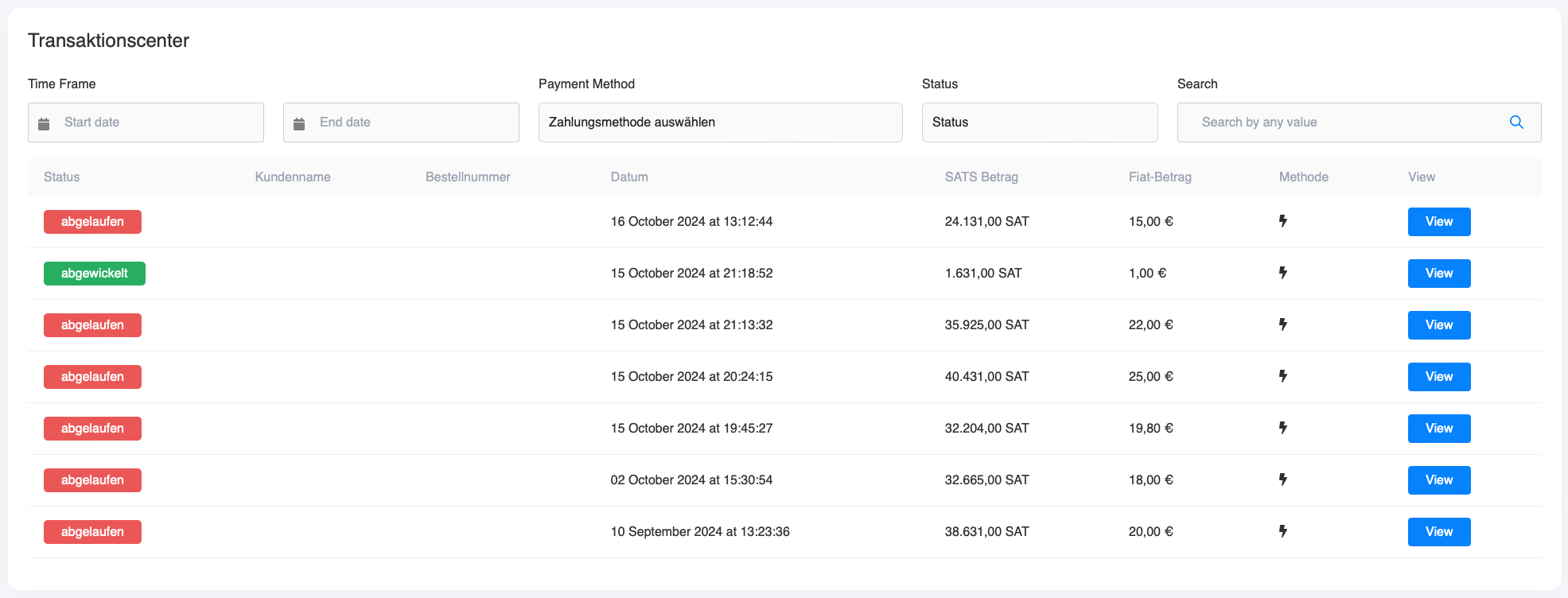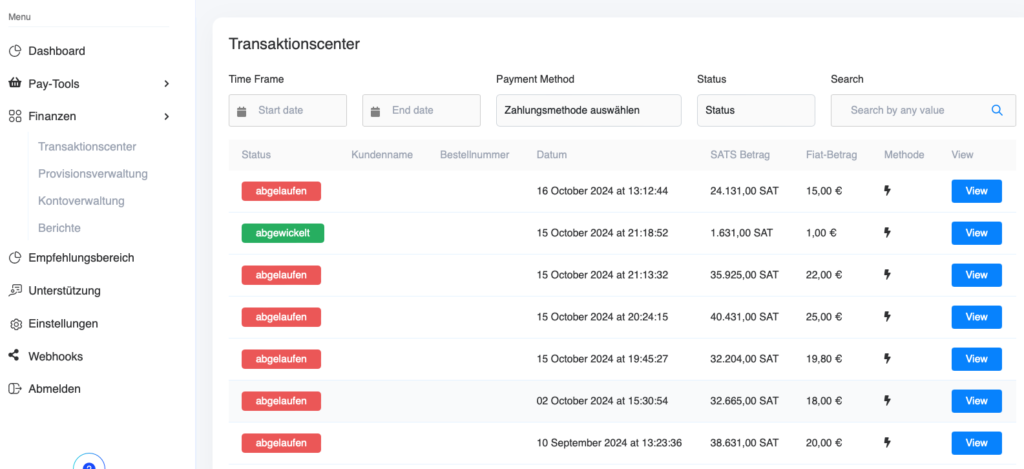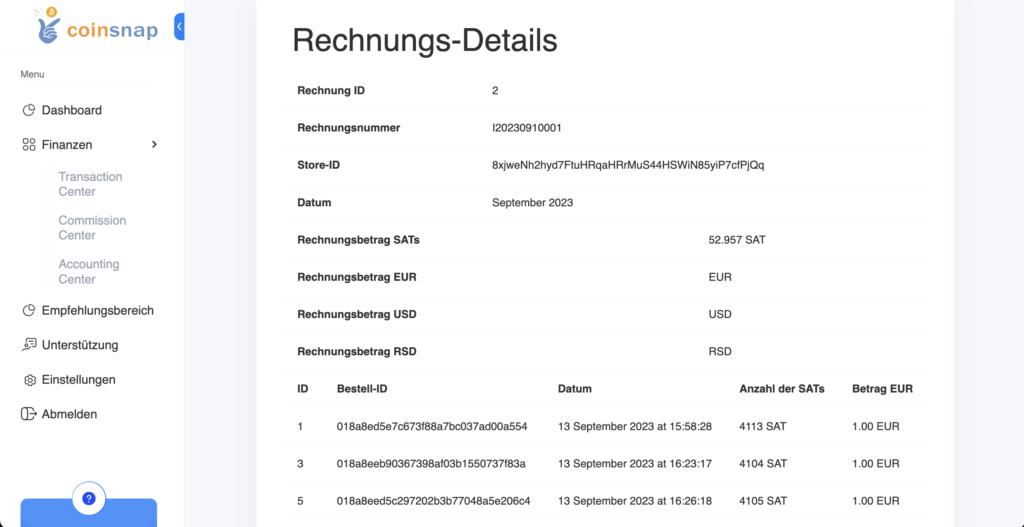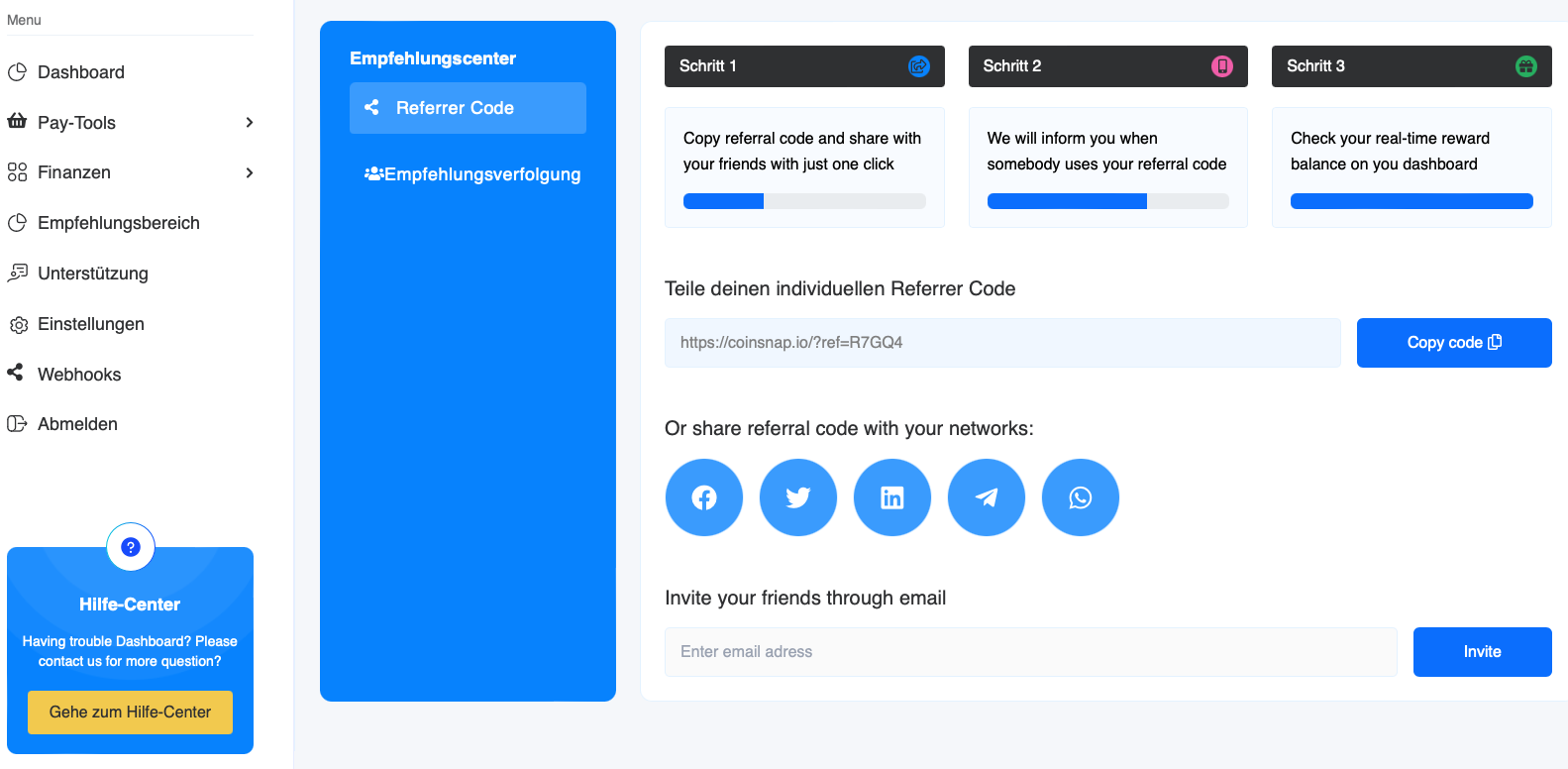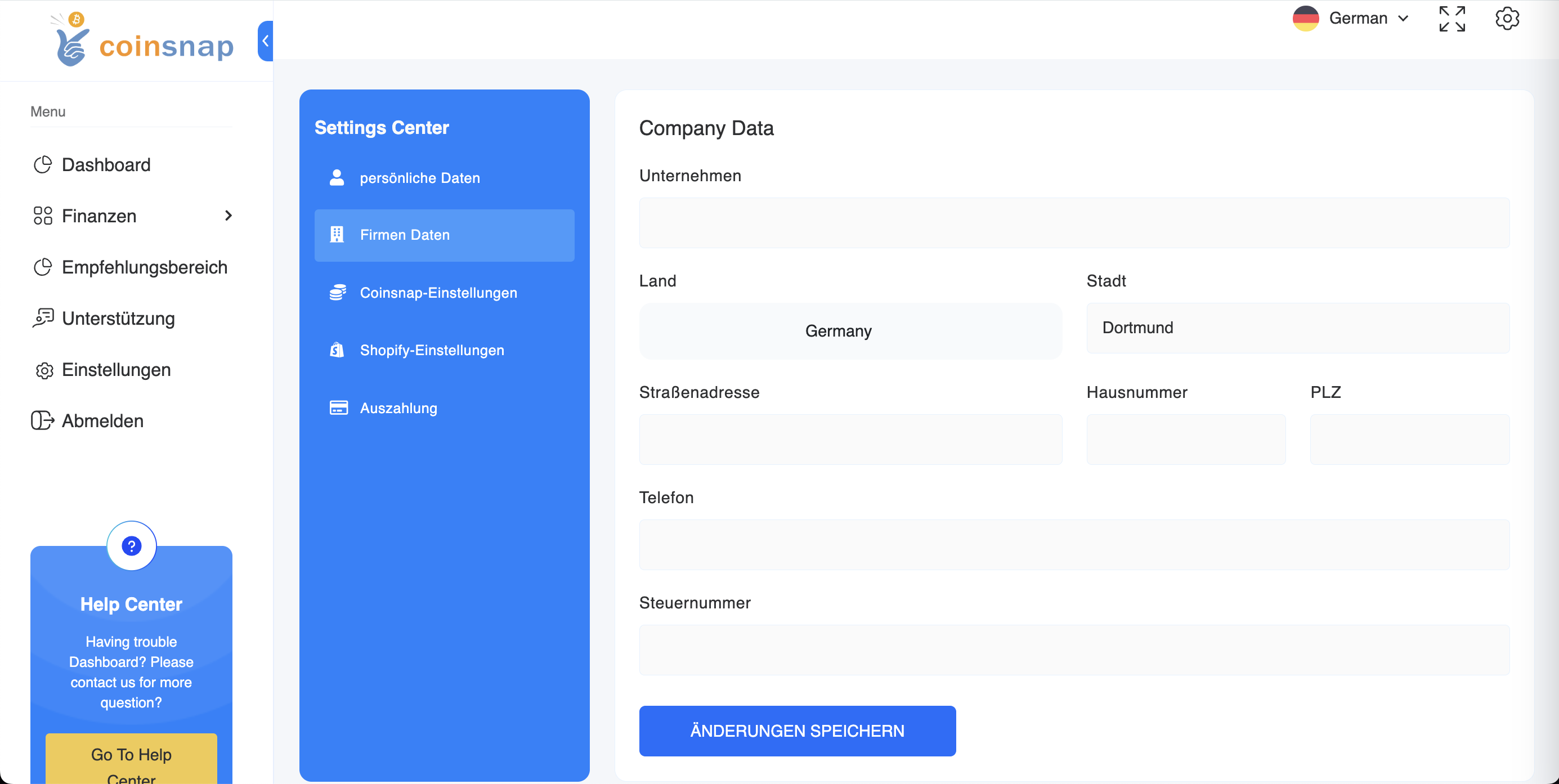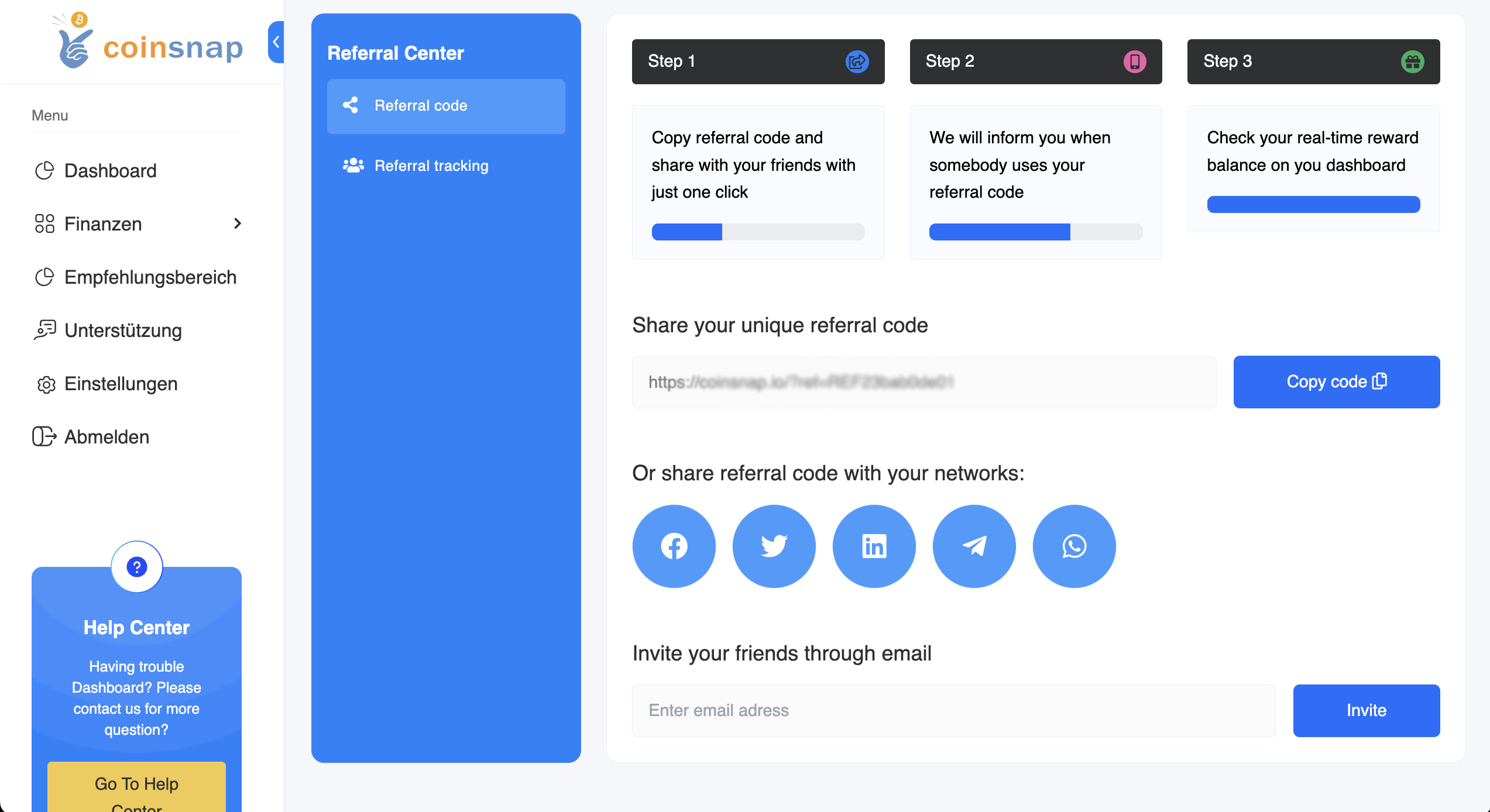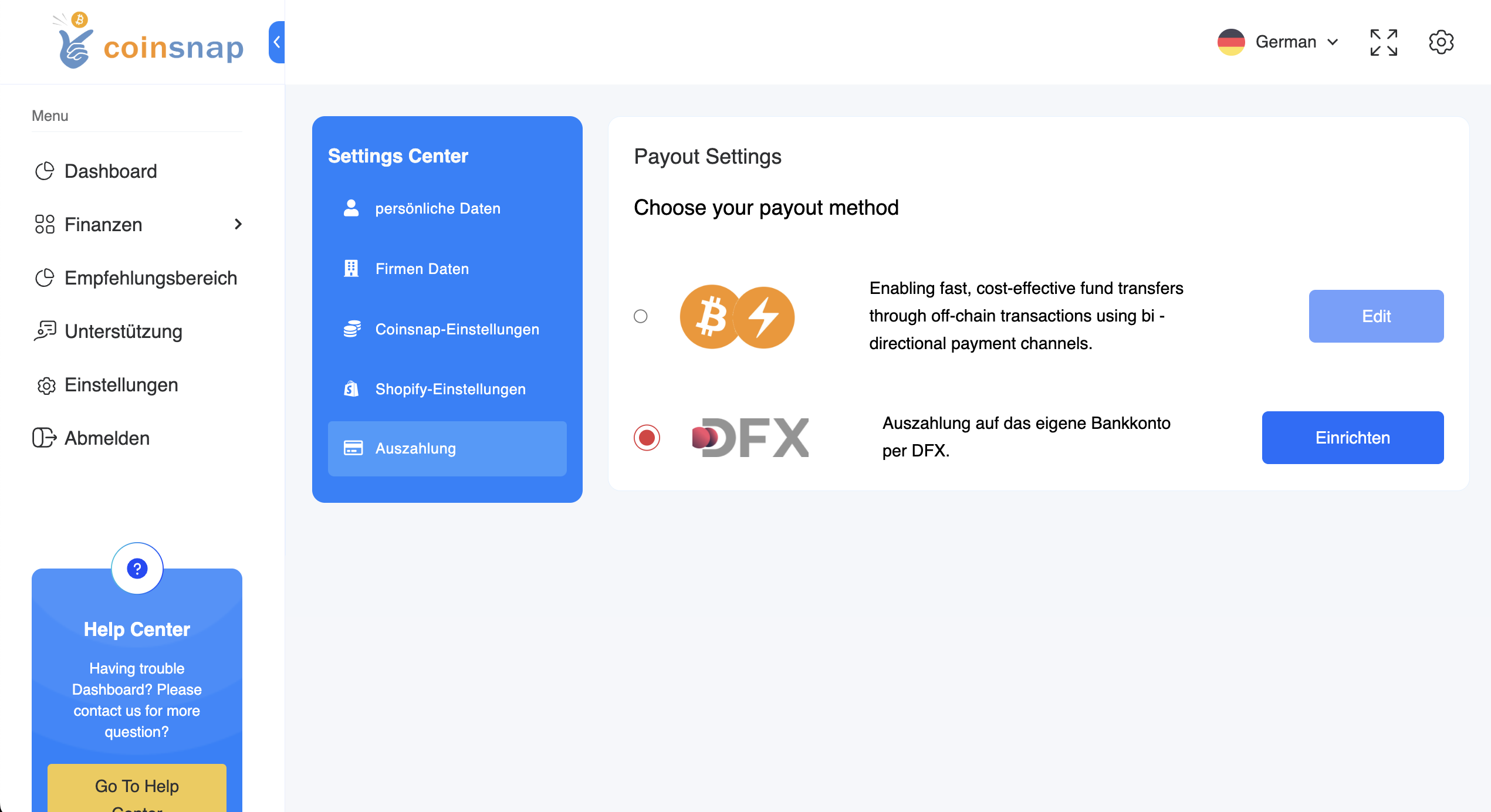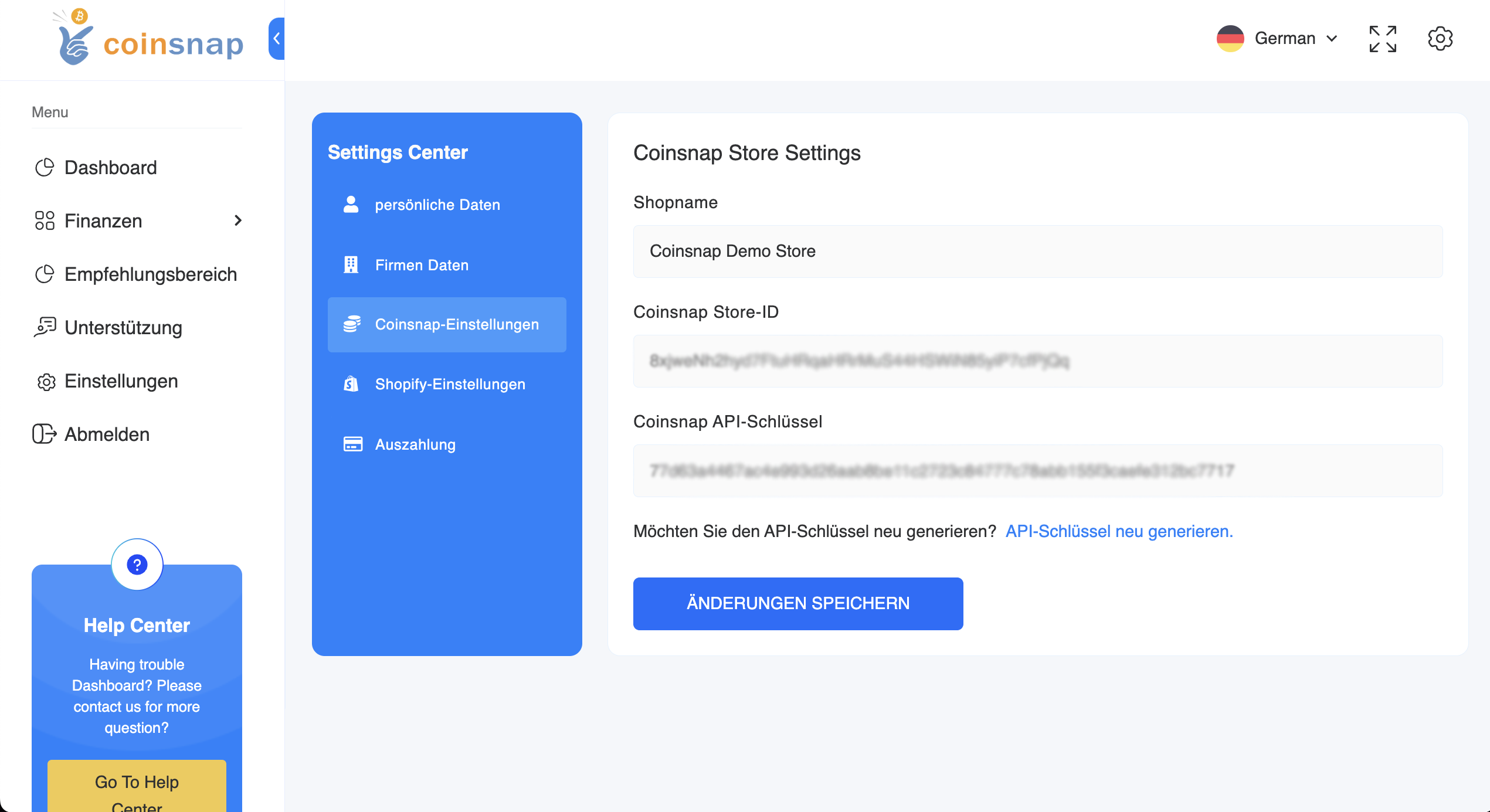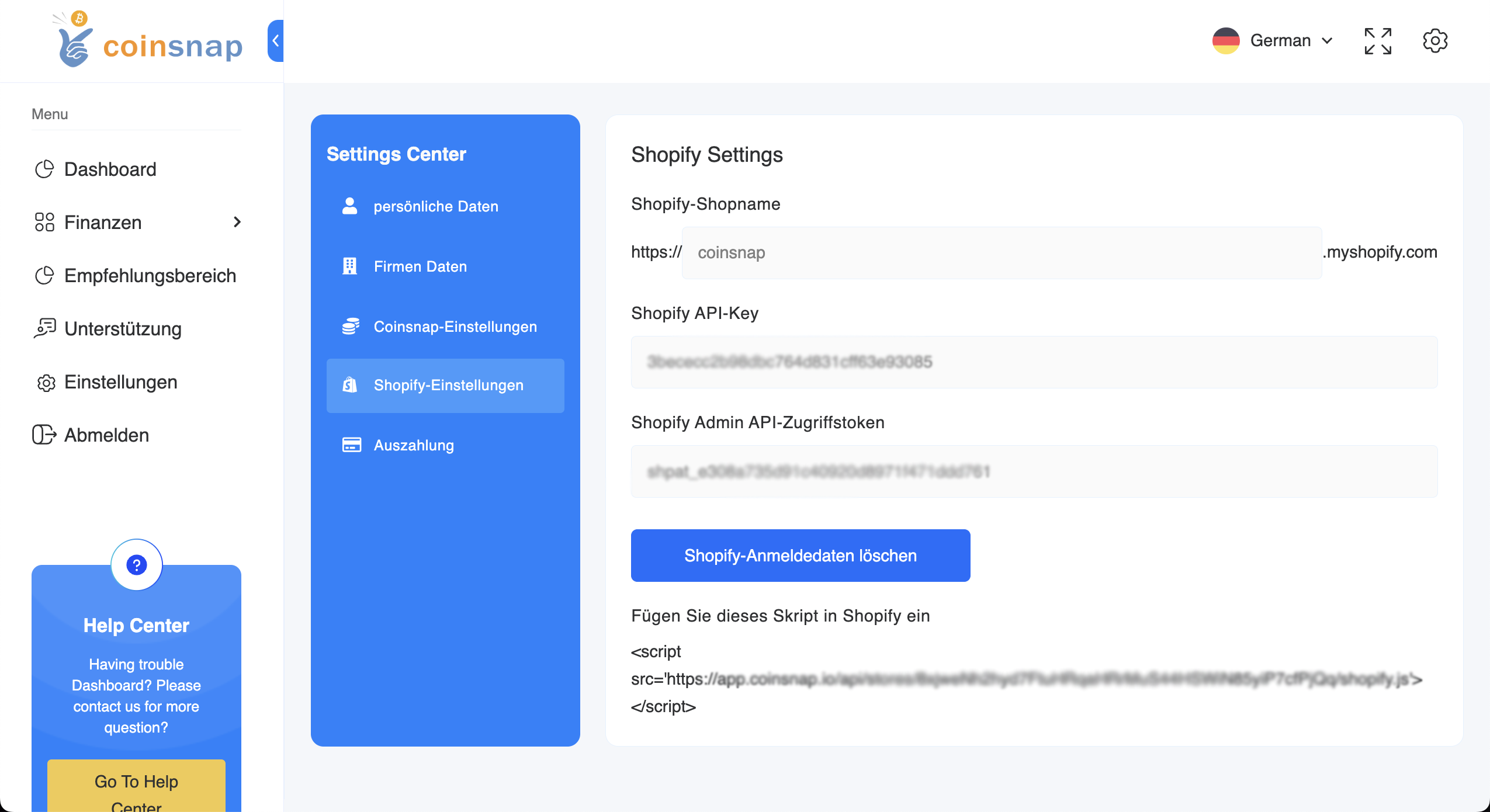Sada kada ste uspešno kreirali Coinsnap nalog i ispunili sve uslove da koristite Coinsnap sa Lightning adresom na Coinsnap aplikaciji naći ćete dodatne opcije podešavanja za Coinsnap i sve informacije o prodaji i naplati.
Razumevanje Coinsnap radne površine
Nakon što se prijavite od Vas će biti zatraženo da navedete ime svoje prodavnice i Lightning adresu. Nakon toga, bićete preusmereni na kontrolnu tablu Coinsnap. Od prvog unosa svoje prodavnice pa na dalje, uvek ćete biti direktno preusmereni na radnu površinu Coinsnap naloga.
Kontrolna tabla pruža brz pregled svih Bitcoin i Lightning plaćanja i može se prikazati dnevnim, nedeljnim i mesečnim zaradama.
Trenutna prodaja
Ako kliknete na „Vidi sve“ u polju u gornjem desnom uglu pod „Trenutna prodaja“, videćete trenutnu prodaju:
(1) i (2) Filter po datumu
Možete odabrati datum početka i završetka za prikazivanje Vaših transakcija.
(3) Metod plaćanja
Možete sortirati plaćanja po Bitcoin-u i Lightning-u.
(4) Status transakcije
Filtrirajte transakcije prema statusu „uspešna“, „na čekanju“ ili „otkazana“.
(5) Broj transakcija
10, 25, 50 ili sve transakcije odjednom mogu se prikazati po stranici.
(6) Pretraga
Potražite određenu transakciju brzo i lako.
(7) Status
Ovo se odnosi na rezultat svakog naloga, tj. da li je trgovac isporučio usluge kupcu u skladu sa nalogom. Status transakcije može biti „Izmireno“, „Na čekanju“ ili „Isteklo“.
(8) Ime i prezime klijenta
Ovde možete videti ime kupca.
(9) Broj porudžbine
ID naloga je jedinstveni identifikator generisan i dodeljen od strane trgovačkog sistema.
(10) Datum
Ovde su transakcije sortirane po datumu, poslednja transakcija je na vrhu, starije su prikazane ispod.
(11) SATS iznos
Ova kolona označava iznos plaćen od strane krajnjeg korisnika u Satoshis (Sats).
(12) FIAT iznos
Ova kolona prikazuje iznos u FIAT valuti Vaše prodavnice (npr. EUR) koji će biti isplaćen trgovcu nakon odbitka Coinsnap naknade. Iznos povlačenja se izračunava na sledeći način: Iznos povlačenja = iznos fakture – Coinsnap naknada.
(13) Metode
Ova kolona pokazuje da li je kupac koristio Bitcoin ili Lightning način plaćanja.
(14) Pregled
Detaljne informacije o transakcijama možete pronaći ovde.
Alati za plaćanje (Pay-Tools)
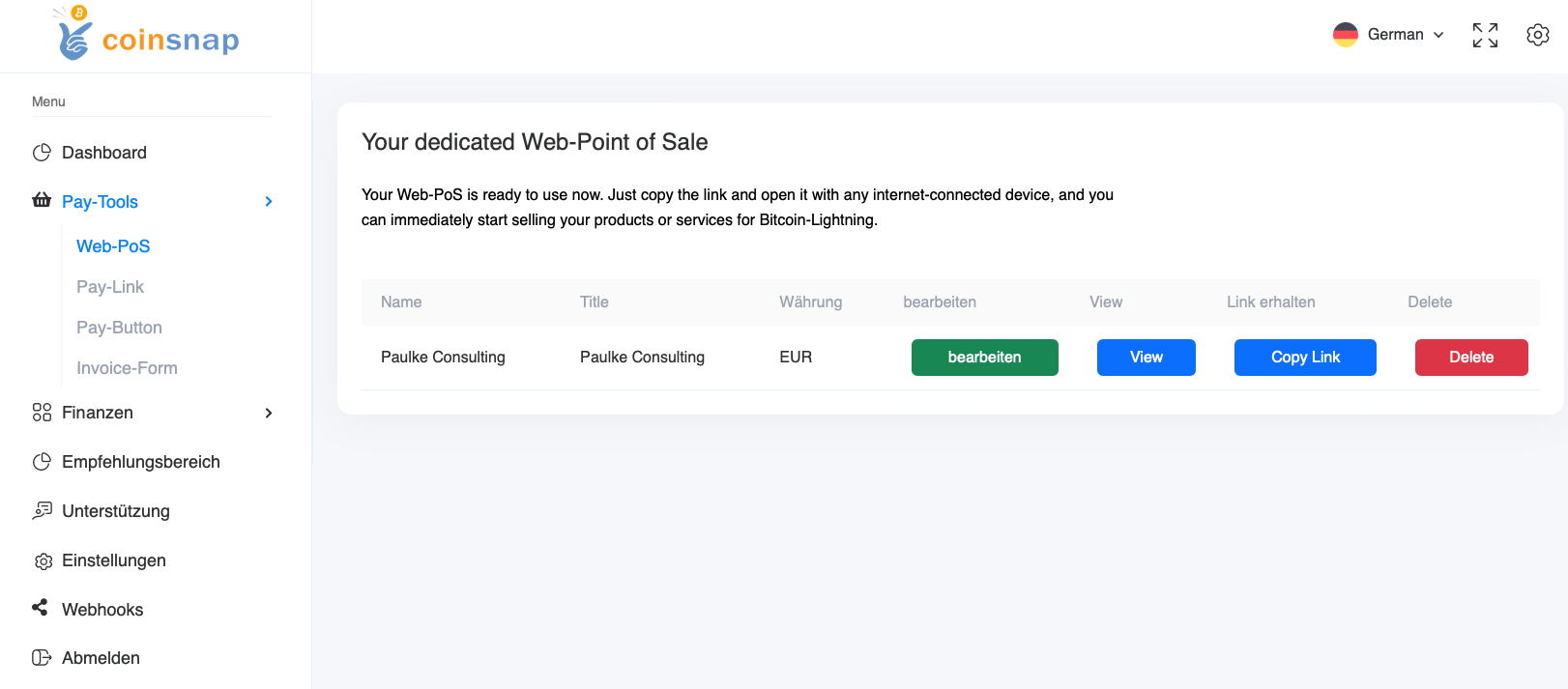
U odeljku alata za plaćanje naći ćete naše Bitcoin alate za plaćanje, koji indirektno intervenišu u sistemu online prodavnice. Pokazaćemo Vam šta ovi alati nude i kako ih možete lako aktivirati i koristiti ovde:
- Web-Point of Sale
Transformišite bilo koji uređaj sa omogućenim internetom kao Bitcoin terminal na licu mesta, npr. za upotrebu u prodavnici ili za goste u Vašem kafiću.
…više.. - Link za plaćanje (Pay-Link)
Samo pošaljite svojim klijentima link za plaćanje na koji kada kliknu otvoriće se obrada Bitcoin plaćanja!
…više…
- Dugme za plaćanje (Pay-Button)
Integrišite ovaj kratki kod ili HTML kod gde god želite na Vašoj veb lokaciji i prodajte robu, digitalnu robu ili usluge bez potrebe da instalirate sistem prodavnice!
…više… - Obrazac fakture
Pomoću obrasca za fakturu možete omogućiti onoliko kupaca koliko želite da plate račun sa Bitcoin-om jednostavnim unosom njihovih podataka o naplati.
…više…
Finansije
U odeljku finansija, naći ćete pregled svih transakcija koje su izvršene preko Coinsnap-a, kao i Vaše mesečne fakture za usluge koje pruža Coinsnap.
Pod sekcijom transakcionog centra, prvo ćete videti svoj finansijski pregled, kao što ste ga već videli na kontrolnoj tabli.
Pod stavkom menija „Komisija za upravljanje“, naći ćete svoju Coinsnap komisiju:
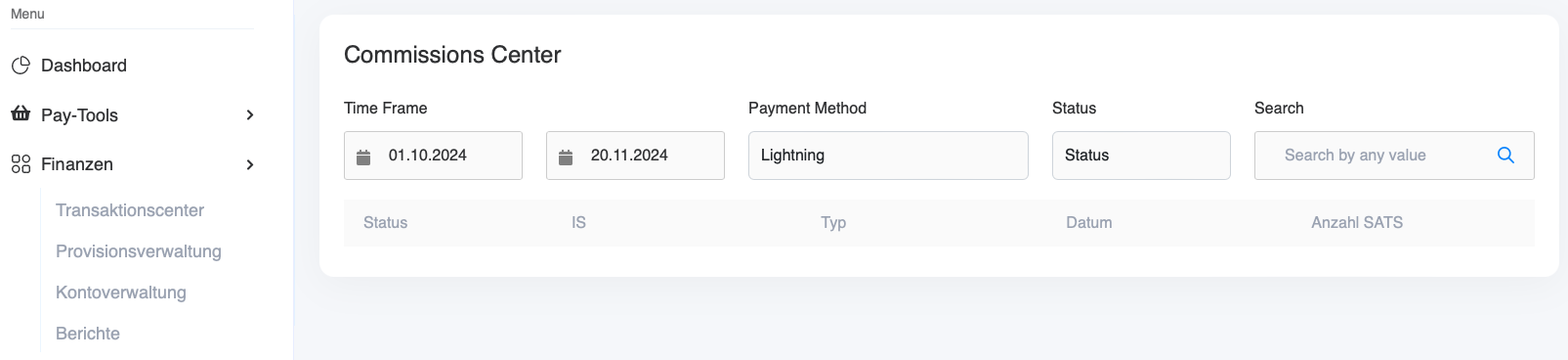
Detaljnije informacije o naplati provizije možete pronaći pod stavkom menija „Upravljanje nalogom“:
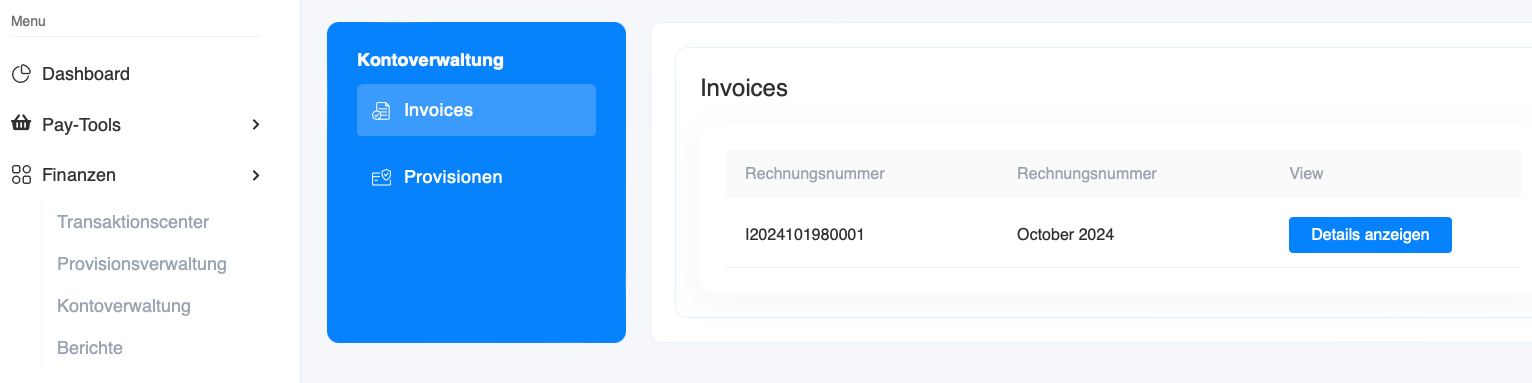
Kliknite na detalje da biste došli do odgovarajuće mesečne fakture.
Coinsnap faktura se može preuzeti u PDF formatu.
Ako faktura treba da se izda kompaniji, unesite podatke kompanije pod sekcijom „Podešavanja“ i kasnije podsekcijom „podaci o kompaniji“.
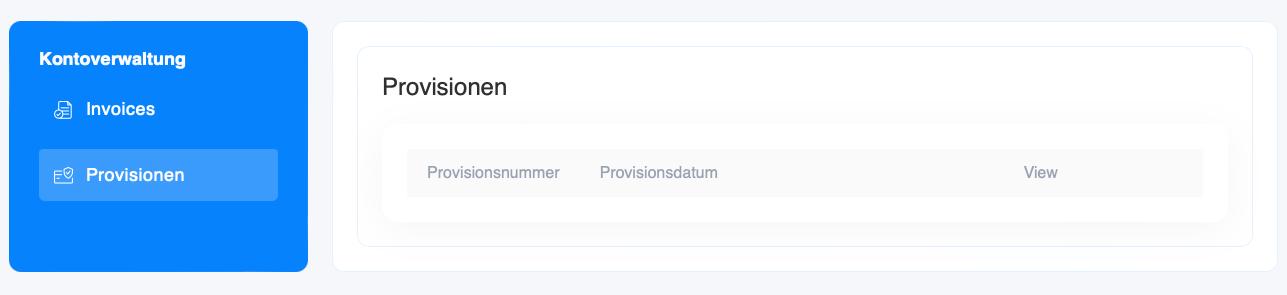
Ako kliknete na „Komisije“, možete videti šta ste zaradili sa svojim referrer kodom. U nastavku objašnjavamo kako možete da koristite svoj lični referrer kod i kako ga možete preporučiti drugim korisnicima, a ujedno i zaraditi!
Pod stavkom menija „Izveštaji“ možete kreirati i preuzeti izveštaje o svim transakcijama u određenom vremenskom periodu koji su vam potrebni za Vaše računovodstvo:
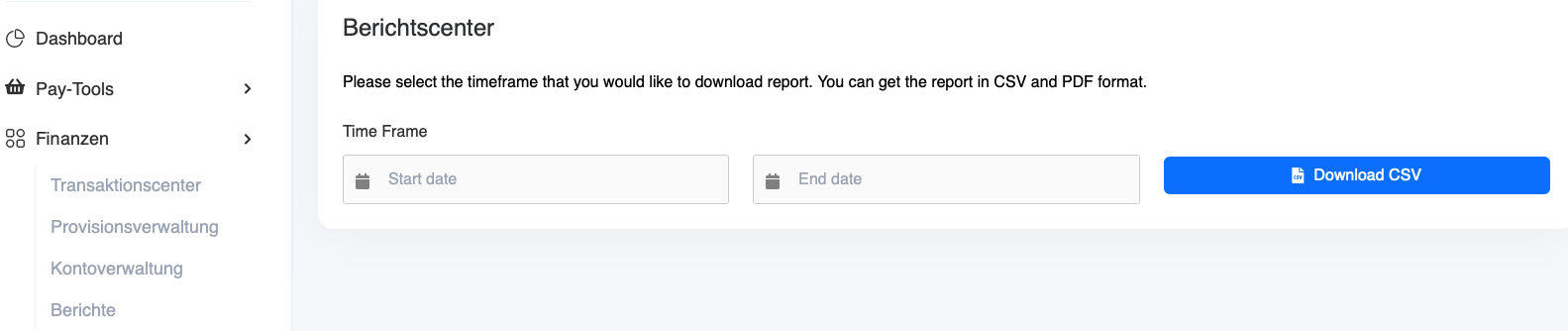
Područje preporuka
U odeljku „Finansije“ pod „Komisija Menadžment“ videćete listu zarade koju ste zaradili od upućivanja na Coinsnap.
Ako koristite Coinsnap i želite i da drugi operateri prodavnica budu svesni Coinsnap-a, možete zaraditi novac od njihove Bitcoin prodaje.
Da biste to uradili, potrebno je da povežete svoj sajt na Coinsnap sa linkom upućivanja (slika dole).
Svoj lični link za preporuku možete pronaći pod „Područje upućivanja“.
Ako je novi Coinsnap kupac stečen preko linka, dobićete proviziju od 0.25% od prometa napravljenog naloga.
Ako Vam i dalje treba Coinsnap logo, možete ga naći na Coinsnap medijskoj stranici.
Podešavanja referrer koda
Lični podaci
Prvo, idite na „Podešavanja“, a tamo na „Referrer Code“. Tamo možete napraviti odgovarajuća podešavanja:
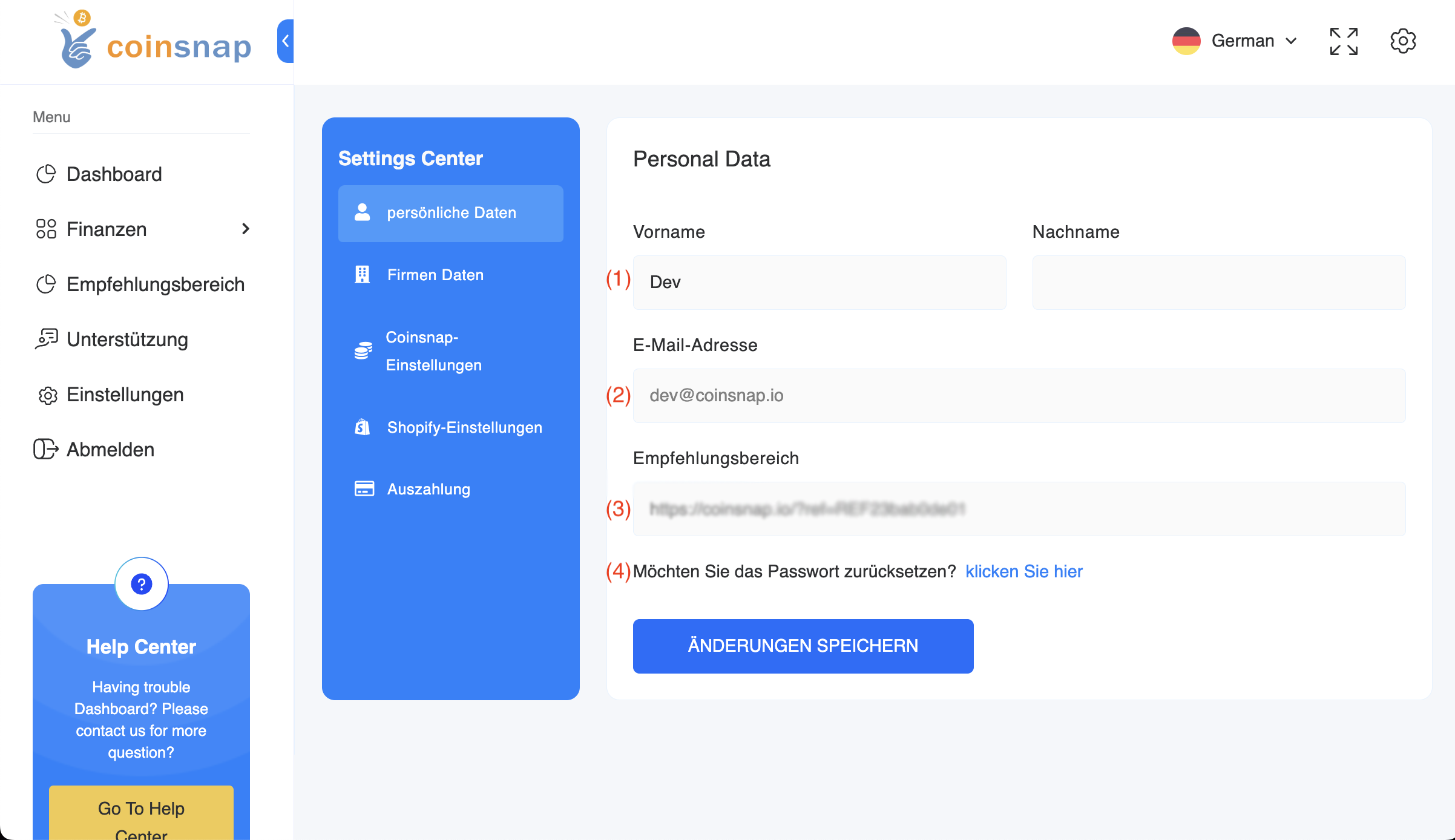
(1) Ime/Prezime
Ovo je polje koje se može uređivati. Vaše ime i prezime može da se promeni nakon što se registrujete na Coinsnap.
(2) E-Mail
Ovde je prikazana adresa e-pošte koja se koristi prilikom registracije. Ako ste prijavljeni sa Lightning Login opcijom, ovo polje će biti prazno.
(3) Referalni kod
Koristite Coinsnap i želite da drugi operateri prodavnica svesni toga? Povežite svoj sajt na Coinsnap sa ovim linkom.
(4) Šifra
Možete da promenite svoju lozinku klikom na ovo dugme.
Podaci o kompaniji
Ovde možete opciono uneti informacije o Vašoj kompaniji. Ove informacije će se koristiti za fakturisanje Coinsnap usluga. Ako Vam je potrebna faktura na ime Vaše kompanije, popunite odgovarajuća polja.
Referrer kod
Koristite Coinsnap i želite da drugi operateri prodavnica svesni toga? Povežite svoj sajt na Coinsnap sa ovim linkom. Ako je novi Coinsnap kupac stečen preko linka, dobićete proviziju od 0.25% od prometa napravljenog. Ako Vam i dalje treba Coinsnap logo, možete ga naći na Coinsnap medijskoj stranici.
Isplata
Plaćanje ili prosleđivanje prodaje Vaših kupaca vrši se na adresu Lightning koja se ovde nalazi. Uneli ste u Lightning adresu prilikom registracije na Coinsnapi iz bezbednosnih razloga, ova Lightning adresa se ne može naknadno promeniti. Molimo Vas da kontaktirate podršku ako je promena apsolutno neophodna.
Podešavanja prodavnice
Ime prodavnice
Ovo će prikazati naziv preduzeća koje ste povezali na Coinsnap.
Coinsnap Store ID
Ispod imena naći ćete svoj lični Coinsnap Store ID,preko kojeg će se izdvajati zarada na Vaš Coinsnap nalog.
Coinsnap API ključ
Ovaj ključ se koristi za povezivanje dodatka sa Coinsnap-om. API ključ je kao posebna lozinka koja omogućava dve softverske aplikacije da komuniciraju jedna sa drugom. Baš kao i promena normalne lozinke iz bezbednosnih razloga ili ako mislite da je ugrožena, možete kreirati novi API ključ ovde. „Regeneracija“ API ključa znači stvaranje novog ključa i onemogućavanje starog. Ovo može osigurati da veza ostane sigurna. Ako je neko imao neovlašćeni pristup starom API ključu, neće moći da ga koristi kada ga ponovo regenerišete.
Shopify podešavanja
Ako želite da koristite Coinsnap u Shopify prodavnici, treba da sačuvate podatke Shopify ovde.
U prvoj liniji unesite URL Vaše Shopify prodavnice.
U drugoj liniji, Shopify API ključ, a zatim Shopify Admin API Access Token.
Detaljnije kako da dobijete tražene podatke možete pronaću u Shopify priručniku.